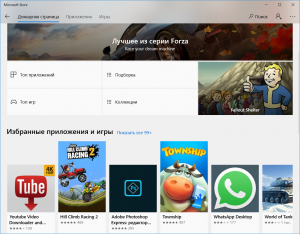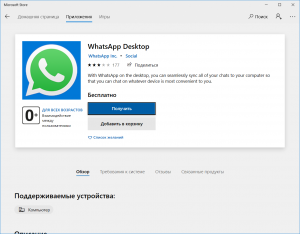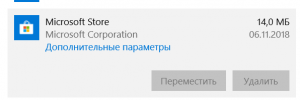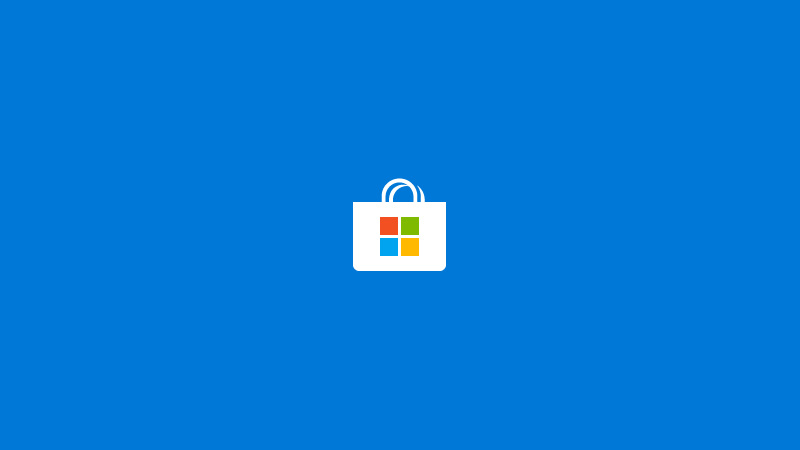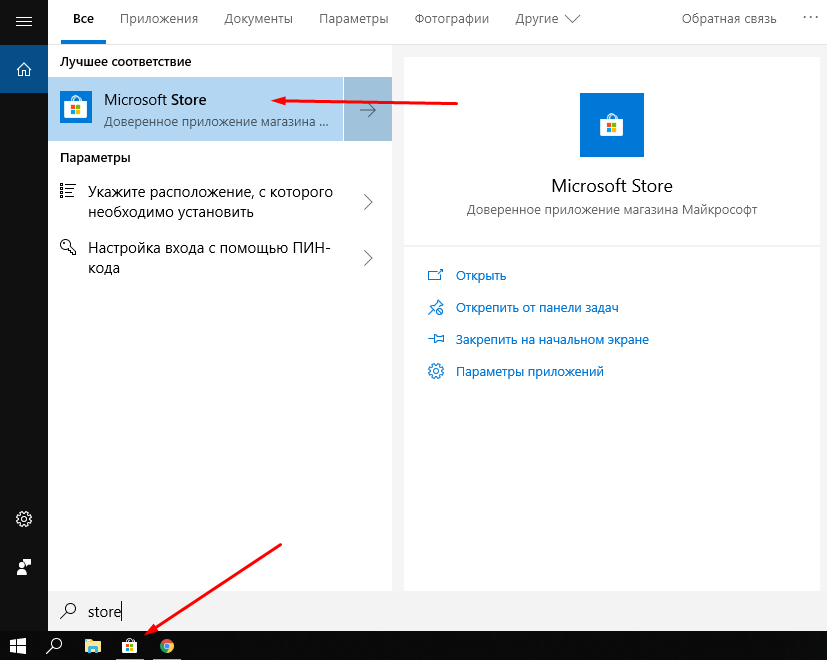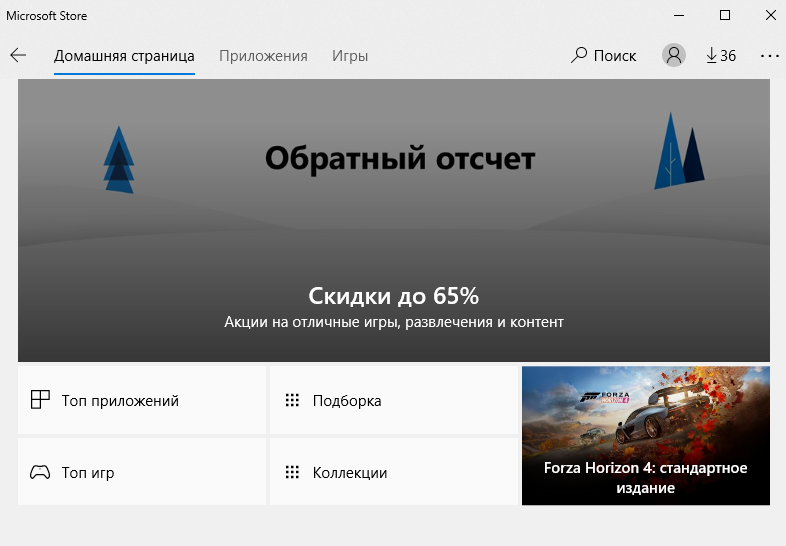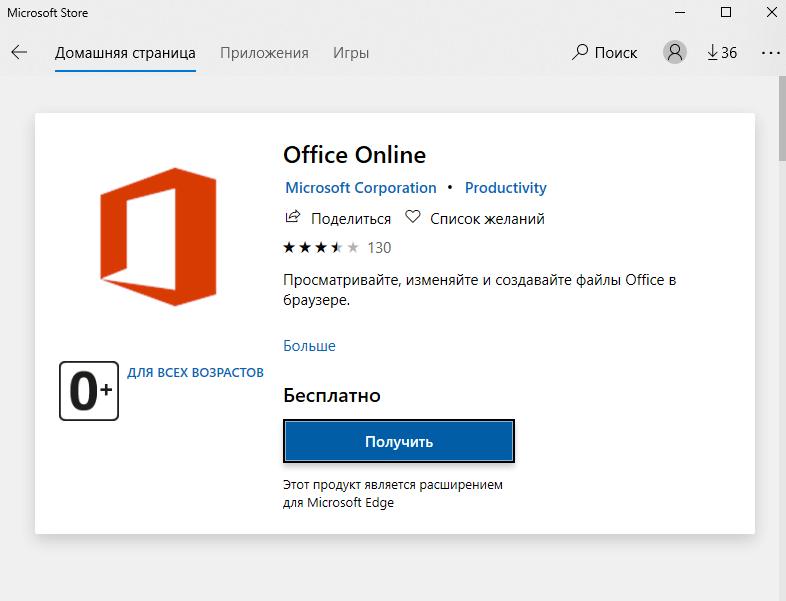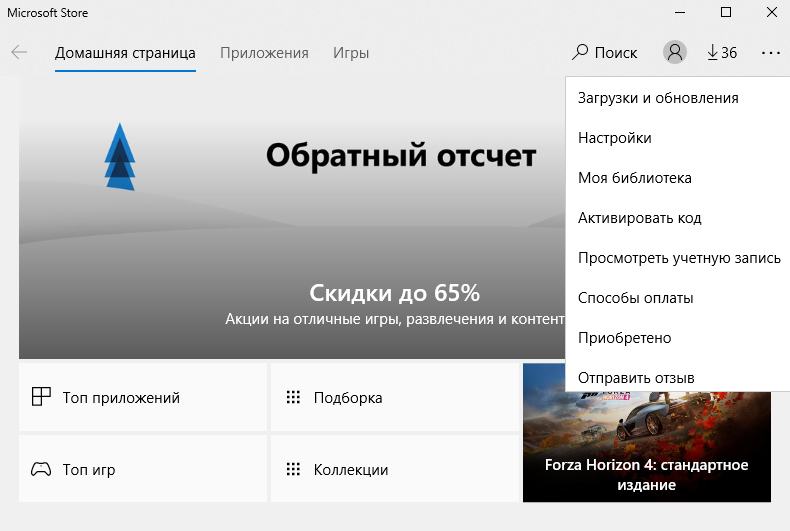Microsoft store — каталог официальных приложений для Windows 10
Приложение с данным названием могут встретить пользователи операционной системы Windows 10 на своих компьютерах. В Windows 8.1 оно то же было, просто назвалось несколько иначе – Магазин.
В данной статье мы расскажем что это такое, откуда оно взялось и для каких целей нужно.
Для чего нужна программа?
Microsoft store является официальным магазином приложений для операционной системы Windows 10. В нем можно встретить как бесплатные программы и игры, так и платные. Данный магазин является стандартным приложением Windows 10 и устанавливается на ваш компьютер вместе с операционной системой.
Главное окно Microsoft store
Аналогичные магазины есть и на других популярных операционных системах. В Android это Play Маркет, а на iOS это App Store.
Если Microsoft store нужен только для поиска и скачивания приложений, то некоторые могут посчитать данную программу бесполезной, ведь те же самые игры и программы можно без проблем скачивать в интернете через браузер или торрент.
Установка программы из Microsoft store
Это не совсем так. У Microsoft store есть несколько неоспоримых плюсов, а именно:
- Все приложения, размещенные в магазине, являются лицензионными и официальными. Это значит, что они гарантированно будут работать на вашем компьютере без проблем с совместимостью.
- При скачивании программ из интернета существует большой риск подхватить вирус или вредоносную рекламную программу, которая завалит ваши браузеры рекламой. В Microsoft store все приложения прежде чем быть опубликованными проходят проверку модераторами.
- Здесь, нажав на кнопку “Получить” вы моментально начнете загрузку приложения на свой компьютер без просмотра рекламы и ввода различных проверочных кодов.
Из минусов можно отметить лишь то, что некоторых программ вы в ней можете просто не найти. Но это будет исправлено со временем, так как база приложений в Microsoft store постоянно расширяется.
Вывод
Microsoft store является официальным стандартным приложением Windows, которое представляет из себя большой каталог как платных так и бесплатных программ и игр. Для платных приложений периодически проводятся различные акции и распродажи.
Пытаться удалить его не стоит, так как привычным способом вы этого сделать не сможете. Отключить Microsoft store можно через редактор локальных групповых политик или через реестр.
Отсутствие возможности удалить Microsoft store привычным способом
Microsoft Store был запущен в качестве основного магазина приложений в Windows 8, но быстро стал основной платформой для распространения всех видов контента и для Windows 10.
Microsoft Store — это цифровой магазин для пользователей Windows. Он предлагает все виды цифрового контента для скачивания в одном месте, некоторые приложения бесплатны, другие платные.
Первоначально известный как Windows Store, магазин был переименован в Microsoft Store в 2017 году, чтобы идти в ногу с приостановленным Windows Phone Store для приложений Windows Phone. Microsoft Store, однако, совпадает с названием существующей сети реальных розничных магазинов, предлагающих компьютеры, программное обеспечение и бытовую электронику.
- Как получить доступ к Microsoft Store?
- Просмотр в магазине Microsoft
- Что доступно в Магазине Windows?
- Есть ли преимущества в загрузке приложений из Магазина Windows?
- Есть ли в Microsoft Store поддельные приложения?
- Меню Магазина Microsoft
- Еще по теме:
к оглавлению ↑
Магазин Microsoft включен в Windows 10 по умолчанию. Перейдите в меню «Пуск» и выполните поиск по ключевому слову «store», чтобы найти приложение Microsoft Store. Или можно кликнуть по иконке магазина, изображающую сумку, расположенную на рабочем столе.
Если вы не используете Microsoft Account Logon в Windows 10, вы все равно сможете просматривать и устанавливать большинство бесплатных приложений. Но вам нужно будет войти в систему, чтобы загрузить платный контент. Вы также можете просмотреть веб-сайт Microsoft Store, содержащий дополнительные элементы.
к оглавлению ↑
Просмотр в магазине Microsoft
Открыв Microsoft Store, вы увидите домашнюю страницу. Она сообщает о скидках, новых приложениях и тому подобном.
Если вас интересует определенный тип контента, используйте вкладки вверху, чтобы перейти к определенной категории. В противном случае, вы можете использовать функцию поиска в верхнем правом углу, чтобы найти то, что вы ищете.
Большинство функций должны быть знакомы любому, кто использовал другой магазин приложений. Вы увидите краткое описание и рейтинг в верхней части каждой страницы приложения, а также скриншоты, связанные с программой и отзывы ниже на странице. Магазин также показывает, на каких устройствах работает приложение, а некоторые работают и на Xbox One или Microsoft HoloLens.
Чтобы скачать бесплатное приложение, просто нажмите «Получить». Платные потребуют от вас входа в свою учетную запись Microsoft и использования формы оплаты, которую вы настроили. Загрузив программу, вы найдете ее в меню «Пуск».
к оглавлению ↑
Что доступно в Магазине Windows?
Не думайте, что в магазине доступны только приложения. Microsoft собрала множество своих сервисов в одном месте в следующих категориях:
- Приложения.
- Игры — в магазине представлены игры, в которые можно играть на смартфоне, а также множество игр, совместимых с Xbox One. Благодаря сервису Xbox Play Anywhere, вы можете купить их один раз и играть на обеих платформах.
- Устройства, а также доступно оборудование, в том числе устройства Microsoft Surface, очки смешанной реальности, контроллеры Xbox и многое другое.
- Фильмы и ТВ контент — вы можете купить отдельные эпизоды или целые сезоны ТВ шоу.
- Книги — вы можете покупать книги и читать их с помощью браузера Edge на рабочем столе или телефоне.
- Расширения для Edge — Microsoft Edge поддерживает небольшое количество расширений по сравнению со своими конкурентами, но все еще имеет их.
До того, как Store предлагал музыку через службу Microsoft Groove Music, она больше нигде не поддерживалась. Теперь Microsoft рекомендует использовать Spotify.
к оглавлению ↑
Есть ли преимущества в загрузке приложений из Магазина Windows?
Возможно, вам интересно, получите ли вы выгоду от того, что будете всегда загружать необходимое программное обеспечение из данного магазина. Ответ на этот вопрос зависит от ваших потребностей и конкретных приложений, которые вы используете, но есть случаи, когда это определенно стоят того:
- Удобство при установке — вам не нужно искать конкретную страницу, откуда можно скачать программное обеспечение, или беспокоиться о том, чтобы не попасть на поддельные веб-сайты, ведь все приложения собраны в одном месте.
- Автоматические обновления.
- Повышенная безопасность. Microsoft проверяет приложения безопасности и служебные приложения, прежде чем публиковать их в магазине.
к оглавлению ↑
Есть ли в Microsoft Store поддельные приложения?
Некоторое время у Microsoft Store была огромная проблема с нереальными, поддельными приложениями. При поиске популярных программ, таких как VLC или iTunes, выходили десятки обманчивых приложений, которые стоили денег. К счастью, эта проблема в значительной степени исчезла, и Microsoft Store теперь намного безопаснее. Однако это не означает отсутствие вредоносного ПО, поэтому будьте осторожны. Не загружайте приложение, не прочитав сначала отзывы о нем и не проверив его создателя в Интернете. Также будьте осторожны с разрешениями, которые вы хотите загрузить для приложений.
к оглавлению ↑
Меню Магазина Microsoft
Нажмите трехточечную кнопку «Меню» в правом верхнем углу приложения Microsoft Store, чтобы найти некоторые параметры. Выберите «Загрузки и обновления», чтобы проверить наличие последних версий ваших приложений. Магазин обновит их автоматически в фоновом режиме, но неплохо бы проверять время от времени лично.
В настройках вы можете отключить автоматическое обновление приложений, отключить защиту паролем для покупок и многое другое. А «Моя библиотека» позволяет проверять все ваши приложения и игры, установленные в вашей системе или готовые к установке.
Поделиться.
Ключевые слова:
#
Что такое Microsoft Store (полный обзор)
Microsoft Store был запущен в качестве основного магазина приложений в Windows 8, но быстро стал основной платформой для распространения всех видов приложений для Windows 10.
Независимо от того, посещали ли вы когда-либо Магазин Microsoft или нет, данная информация будет вам интересна.
Что такое Microsoft Store?
Microsoft Store — это цифровой магазин для пользователей Windows. Он предлагает все виды цифрового контента для скачивания в одном месте, имеются платные и бесплатные приложения.
Первоначально известный как Windows Store, магазин был переименован в Microsoft Store в прошлом году.
Как я могу получить доступ к Microsoft Store?
Магазин Microsoft включен в Windows 10 по умолчанию. Вы можете найти его на панели задач или выполните поиск по ключевому слову «store», чтобы найти приложение Microsoft Store.
Если вы не используете Microsoft Account в Windows 10, вы все равно сможете просматривать и устанавливать большинство бесплатных приложений. Но вам нужно будет войти в систему, чтобы загрузить платный контент. Вы также можете просмотреть веб-сайт Microsoft Store, содержащий дополнительные элементы.
Просмотр в магазине Microsoft
Открыв Microsoft Store, вы увидите домашнюю страницу. Она сообщает о скидках, новых приложениях и т.д.
Если вас интересует определенный тип контента, используйте вкладки вверху, чтобы перейти к определенной категории.Также вы можете использовать функцию поиска в верхнем правом углу, чтобы найти то, что вы ищете.
Большинство функций должны быть знакомы любому, кто использовал другой магазин приложений. Вы увидите краткое описание и рейтинг в верхней части каждой страницы приложения, а также скриншоты, связанные приложения и отзывы ниже на странице. Магазин также показывает, на каких устройствах работает приложение, некоторые работают на Xbox One или Microsoft HoloLens.
Чтобы скачать бесплатное приложение, просто нажмите «Получить». Платные приложения потребуют от вас входа в свою учетную запись Microsoft и использования формы оплаты, которую вы настроили. Загрузив приложение, найдите его в меню «Пуск».
Что доступно в Магазине Windows?
Не думайте, что в магазине доступны только приложения. Microsoft собрала множество своих сервисов в одном месте в следующих категориях:
1. Приложения.
2. Игры — в магазине представлены игры, в которые можно играть на смартфоне или ПК, а также множество игр, совместимых с Xbox One. Благодаря сервису Xbox Play Anywhere вы можете купить их один раз и играть на обеих платформах.
3. Устройства — также доступно оборудование, в том числе устройства Microsoft Surface, очки виртуальной реальности, контроллеры Xbox и многое другое.
4. Фильмы и ТВ контент — Вы можете купить отдельные эпизоды или целые сезоны ТВ шоу.
5. Книги — Вы можете покупать книги и читать их с помощью Edge на рабочем столе или телефоне.
6. Расширения для Edge — Microsoft Edge поддерживает небольшое количество расширений по сравнению со своими конкурентами, которые вы можете установить через Microsoft Store.
Есть ли преимущество в приложениях Магазина Windows?
Возможно, вам интересно, какое преимущество загруженных приложений из Microsoft Store, по сравнению загруженного ПО из Интернета. Ответ на этот вопрос зависит от ваших потребностей и конкретных приложений, которые вы используете, но плюсы приложений из магазина все же есть:
1. Удобство при установке — вам не нужно искать конкретную страницу, откуда можно скачать программное обеспечение, или беспокоиться о том, чтобы попасть на поддельные веб-сайты.
2. Автоматические обновления
3. Повышенная безопасность. Хранение приложений в песочнице. Microsoft проверяет приложения перед их публикацией в Магазине.
Есть ли поддельные приложения?
Некоторое время у Microsoft Store была огромная проблема с поддельными приложениями. При поиске популярных программ, таких как VLC или iTunes, выходили десятки приложений копий, за которые брали деньги. К счастью, эта проблема в значительной степени исчезла, и Microsoft Store теперь намного безопаснее. Однако это не означает отсутствие вредоносного ПО, поэтому будьте осторожны. Не загружайте приложение, не прочитав сначала отзывы о нем и не проверив его создателя в Интернете. Также будьте осторожны с разрешениями, которые вы предоставляете приложениям, которые вы устанавливаете.
Меню Магазина Microsoft
Нажмите трехточечную кнопку «Меню» в правом верхнем углу приложения Microsoft Store, чтобы найти некоторые параметры. Выберите «Загрузки и обновления», чтобы проверить наличие последних версий ваших приложений. Магазин обновит их автоматически в фоновом режиме.
В настройках вы можете отключить автоматическое обновление приложений, отключить защиту паролем для покупок и многое другое. А «Моя библиотека» позволяет проверять все ваши приложения и игры, установленные в вашей системе или готовые к установке.
Возможно вам будет интересно:
КАК БЕЗОПАСНО СКАЧАТЬ ОРИГИНАЛЬНЫЙ ОБРАЗ WINDOWS 7, 8, 10 В НЕСКОЛЬКО КЛИКОВ
КАК ОТКЛЮЧИТЬ ФОНОВЫЕ ПРИЛОЖЕНИЯ В WINDOWS 10?
Microsoft Store – это официальный магазин приложений для операционных систем Windows 10 и Windows 11 от компании Microsoft. Эта программа предлагает широкий выбор приложений, игр, фильмов, музыки, книг и другого контента, который можно загрузить на компьютер или устройство под управлением Windows.
Microsoft Store позволяет пользователям находить, загружать и обновлять приложения одним нажатием кнопки, делая процесс установки и обновления программного обеспечения быстрым и удобным. Кроме того, в магазине можно найти приложения, специально разработанные для определенных устройств, например, для Surface или Xbox.
Но нужна ли вам программа Microsoft Store? Все зависит от ваших потребностей и предпочтений. Если вы хотите иметь доступ к широкому выбору приложений и контента, которые легко загрузить и обновить, то Microsoft Store может быть полезным инструментом.
Однако, Microsoft Store также имеет свои ограничения и недостатки. Некоторые пользователи считают, что выбор приложений в магазине не так разнообразен, как в других магазинах приложений. Также, некоторые программы могут быть доступны только в платной версии, что может быть недостатком для тех, кто ищет бесплатные альтернативы.
В конечном счете, использование Microsoft Store – личное решение каждого пользователя. Эта программа может быть полезной для тех, кто хочет удобно находить и устанавливать приложения и контент на устройствах под управлением Windows, но также имеет свои ограничения и недостатки, которые стоит учитывать при принятии решения.
Вот несколько особенностей и возможностей, предоставляемых Microsoft Store:
| 1. Широкий выбор приложений и программ | Microsoft Store предлагает множество приложений и программ для всех нужд и интересов пользователей Windows. Здесь можно найти офисные приложения, мультимедийные программы, утилиты для повышения производительности и многое другое. |
| 2. Легкий доступ к покупкам | Microsoft Store предлагает простой и удобный способ приобретать приложения и программы. Пользователи могут оплатить покупки с помощью различных способов оплаты, таких как кредитные карты или учетная запись Microsoft. |
| 3. Автоматические обновления приложений | Microsoft Store автоматически обновляет приложения, установленные на вашем компьютере, что позволяет всегда иметь последнюю версию программного обеспечения. Вы больше не будете пропускать важные исправления и новые функции. |
| 4. Возможность установки приложений на несколько устройств | Если у вас есть несколько устройств на базе Windows, вы можете установить приложения, приобретенные в Microsoft Store, на все свои устройства. Это позволяет вам использовать свои любимые программы и приложения на разных устройствах. |
| 5. Обзоры и рейтинги | Microsoft Store предоставляет обзоры и рейтинги для большинства приложений и программ. Это помогает пользователям принимать информированные решения при выборе софта. Вы можете прочитать отзывы других пользователей, оценить качество приложения и решить, подходит ли оно для вас. |
Таким образом, Microsoft Store представляет собой полезный ресурс для пользователей Windows, предоставляющий широкий выбор приложений и программ, легкий доступ к покупкам и автоматическое обновление. Благодаря этим возможностям, вы можете улучшить функциональность своего компьютера и получить больше удовольствия от использования операционной системы Windows.
Универсальное приложение Microsoft Store
Универсальные приложения Microsoft Store имеют ряд преимуществ перед классическими приложениями для Windows. Во-первых, они обеспечивают полную интеграцию с платформой Windows 10, что позволяет им использовать все современные функции и возможности операционной системы. Во-вторых, такие приложения автоматически адаптируются под различные устройства и разрешения экрана, обеспечивая удобство использования на всех платформах.
Microsoft Store предоставляет широкий выбор универсальных приложений, которые могут быть полезными для каждого пользователя. Это может быть разнообразие игр, продуктивных инструментов, социальных сетей, мультимедийных приложений и многое другое. Обновления и установка новых приложений происходит автоматически, что обеспечивает безопасность и актуальность программного обеспечения.
Универсальное приложение Microsoft Store – это удобный и надежный источник приложений для пользователей Windows 10. Оно предоставляет широкий выбор приложений, полную интеграцию с операционной системой и удобство использования на различных устройствах.
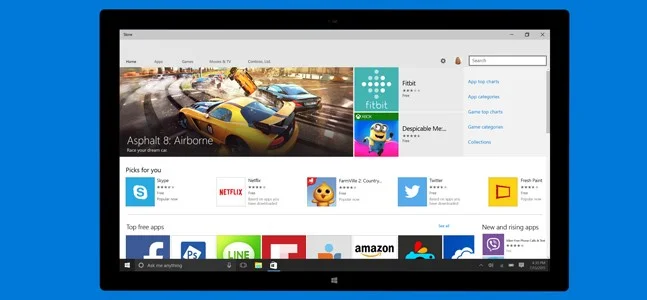
Многие пользователи Windows до сих пор смутно представляют, что есть Windows Store и зачем иметь с ним дело. Игры для ПК они привыкли покупать в Steam, GOG или Origin, настольные программы для работы — где угодно. Обычно напрямую у разработчиков и дистрибьюторов и очень редко — на централизованных площадках.
В связи с последними событиями — главным образом с объявлением Microsoft о новом курсе на объединение Xbox и Windows — мы расскажем о сервисе. Откуда он взялся, зачем нужен и чего Microsoft пытаются добиться с его помощью.
Кроме того напоминаем, что прямо сейчас у нас проходит масштабный спецпроект, в котором мы раздаем ключи от AAA-игр и проводим конкурсы с ценными призами!
Прошлые попытки

► Quantum Break стал именно той игрой, с выходом которой многие открыли для себя Windows Store. Других путей запустить ее на ПК просто не было.
Само собой, первым делом вспоминаются эксперименты Microsoft с Games for Windows LIVE. Этот сервис загнулся еще во времена расцвета Xbox 360, но в нем были зачатки концепции нынешнего Store: та же возможность связать профили разных устройств под управлением одной ОС, собственный магазин игр…
Но был и ворох проблем. Новинки зачастую появлялись в магазине с опозданием, запускать их было не всегда удобно (приходилось продираться через прорву лишних меню), а отдельные не самые новые игры вообще не удавалось привязать к системе.
В тот раз Microsoft просто не удалось убедить пользователей (да и, кажется, себя), что в сервисе есть необходимость, и GFWL долго оставался в полумертвом состоянии, время от времени напоминая о себе, когда игроки бежали на форумы жаловаться: «Как же эта штука бесит!»
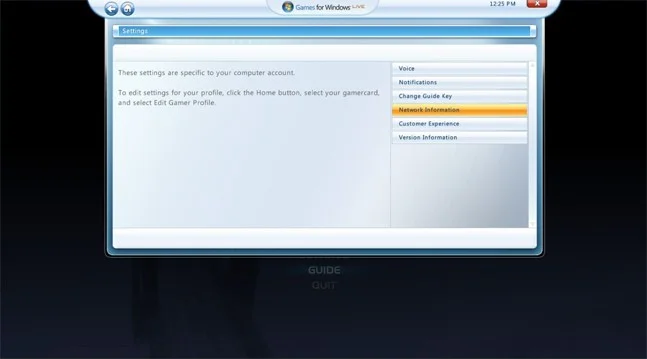
► GfWL был во многих смыслах неудачным. Но он стал важной ступенькой на пути к современному Windows Store.
Спустя годы вышла Windows 8, и Microsoft сделала первый большой шаг к унификации своих операционок для настольных и мобильных устройств. Как раз в Windows 8 появился плиточный интерфейс Metro, оптимизированный под «пальцевое» управление на планшетах и заменивший меню «Пуск». Тогда же встала острая необходимость в особых приложениях, заточенных под новый интерфейс, и в отдельной системе для их курирования.
Так появился Windows Store — тогда еще как своего рода ответ App Store. Но простая площадка для распространения программных пакетов самой Microsoft, а также софта от сторонних производителей — не самое интересное зрелище. Проблемы оставались те же: не самая высокая скорость обновления ассортимента, а также общее непонимание того, зачем сервис нужен. Как ни крути, ПК-приложениями большинство продолжало пользоваться по-старому, а планшеты на Windows оставались штукой глубоко нишевой.
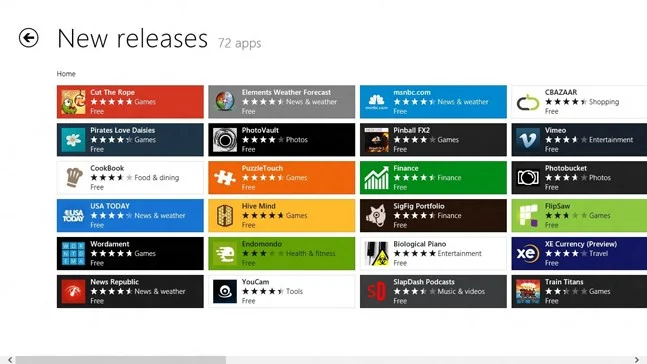
► Store для Windows 8 выглядел несколько иначе, нежели сейчас.
Новая задача
Что было дальше? Сначала появился Xbox One, затем Microsoft стала показывать первые прототипы HoloLens, и, наконец, вышла Windows 10 — теперь уже как универсальная платформа для всех устройств Microsoft, будь то мобильники или настольные ПК.
С января 2015 года Microsoft стала активно уделять внимание интеграции Windows 10 с сервисами Xbox, правда, лишь в отдельных аспектах: с любого устройства на Windows можно было связаться с друзьями из Xbox Live, а также транслировать на ПК с «десяткой» геймплей с консоли (не наоборот). Последнее — штука специфическая, и далеко не все придали этому значение, однако это был первый шаг.
Зимой же этого года в сеть просочилась информация о том, что почти все эксклюзивы для Xbox в конце концов выйдут на Windows 10 (но не на предыдущих версиях — это важно!). Подозрения подтвердились: Microsoft решила окончательно «поженить» две свои игровые платформы, и связующим звеном между ними теперь служит как раз Windows Store.
В конце концов магазин стал не просто магазином, но платформой, связывающей ПК, Xbox, мобильные устройства и, в перспективе, HoloLens. С летним обновлением, носящим название Anniversary Update, эта связь окрепнет. Так, для компьютерных игр в Xbox Live появится собственный раздел. Все ролики, записанные на консоли, можно будет легко перенести на ПК. Ну и не забывайте про универсальные приложения: в марте стало известно, что к концу лета приложения, написанные для Windows 10, можно будет запускать на Xbox One.
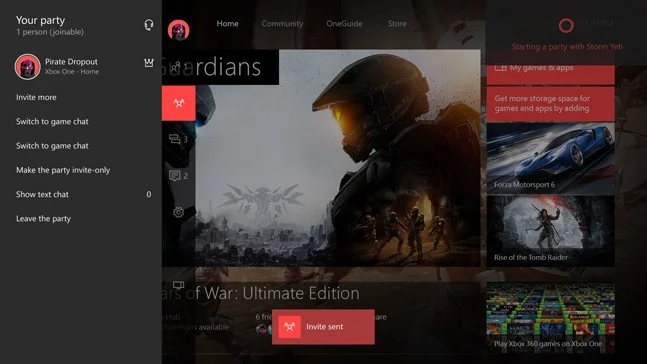
► С выходом летнего обновления все устройства под управлением систем Microsoft окажутся едины.
Конечно, у Windows Store есть проблемы. Распространяемые через него приложения для Windows 10 строятся на архитектуре Universal Windows Platform и по сравнению с традиционными десктопными приложениями пока несколько ограничены. Так, например, во многих играх нет поддержки SLI и CrossFire, а также невозможно отключить VSync. Все это обещают поправить в будущем.
Подобно мобильному App Store и консольным магазинам, Windows Store «окукливает» купленные приложения, запрещая вносить изменения: он даже исполняемый файл .exe прячет, мешая, скажем, запустить игру с оверлеем Steam.
Представители Microsoft утверждают, что выход найдется, но пока приходится мириться. Консолям и консольным приложениям закрытость была свойственна всегда, и потому воспринимать это странное свойство стоит скорее не как попытку что-то у нас отнять, а как побочный эффект долгого и сложного процесса сближения платформ, о котором прежде никто даже не заикался.
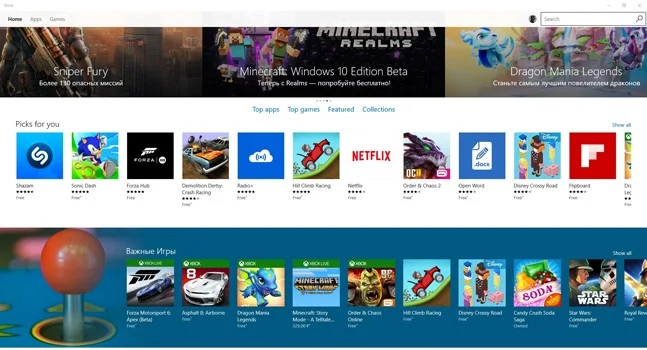
► Windows Store на момент написания статьи все еще был больше похож на магазин мобильных приложений. Это должно измениться.
Возможность связать все свои устройства, а заодно интегрировать ПК и консольный гейминг в теории кажется замечательной. Уже сейчас можно игру, купленную для Xbox One, запустить на PC с Windows 10, и наоборот (отсюда и более высокие «иксбоксовские» цены в Windows Store). При условии, конечно, что эта игра уже есть в общей библиотеке: Quantum Break, Rise of the Tomb Raider, Gears of War: Ultimate Edition — это само собой, а остальное добавится в будущем.
Не все гладко, но пока к Windows Store нужно отнестись как к инвестиции в интересное и, честно говоря, вполне удобное будущее, где Windows 10 и Xbox больше не пытаются друг с другом конкурировать. Если мы к этому будущему когда-нибудь придем, то только так — небольшими шагами.